Большинство пользователей персональных компьютеров, которые любят на досуге поиграть в очередную «стрелялку», привыкло создавать образы дисков с расширением mdf. При помощи образа можно сохранить жизнь купленного диска, но для монтирования образов необходимо использовать специальные программы.
Вам понадобится
Программное обеспечение Alcohol 120%.
Спонсор размещения P&G Статьи по теме "Как установить игру с расширением mdf" Как извлечь образ диска Как монтировать виртуальные диски Как установить образ игры
Инструкция
Открыть файл с расширением mdf, т.е. смонтировать на виртуальное устройство можно при помощи программы Alcohol 120%. После установки данной программы необходимо создать виртуальный привод (существует только в операционной системе). Для этого необходимо запустить программу и выставить количество приводов (дисков). В левой части окна настроек программы найдите раздел «Виртуальный диск», в правой части появятся настройки, среди которых следует заменить выпадающий список со значения "0" на "1". Чаще всего используется только один виртуальный диск. Далее вам необходимо средствами программы найти образы дисков на винчестере. В главном окне программы нажмите ссылку «Поиск образов». В открывшемся окне выберите место поиска, это можно сделать в выпадающем списке, указав директорию, раздел диска или «Мой компьютер». Нажмите кнопку «Поиск». После выполнения операции поиска в правом части окна программы вы увидите один или несколько файлов, выделите их, нажав сочетание клавиш Ctrl + A. Нажмите правой кнопкой мыши на файлах и выберите строку контекстного меню «Добавить выбранные файлы». Для монтирования образа необходимо в главном окне дважды щелкнуть по названию игрового диска. Теперь вы можете приступить к установке игры, сама процедура ничем не отличается от аналогичной операции с CD/DVD-диска. После запуска инсталлятора строго следуйте подсказкам мастера установки. Практически во всех окнах будет необходимо нажимать кнопки «Далее» либо Next. Для смены папки размещения файлов игры в соответствующем окне нажмите кнопку «Обзор», укажите другой путь и нажмите клавишу Enter. В последнем окне мастер установки рекомендует поставить отметку напротив пункта «Запустить по завершению установки». Активируйте эту опцию, если хотите тотчас запустить игру. Как просто
Другие новости по теме:
Alcohol 120 является одной из самых популярных программ для работы с виртуальными дисками. Сегодня практически все скачанные из интернета игры имеют формат виртуального диска, и без подобной программы такие игры попросту невозможно установить. Также с помощью этой программы вы сможете запускать
Часто для установки игр используются образы дисков. Это специальный формат файла, заменяющий обычный диск. Образы дисков создают в том случае, если на компьютере нет возможности запустить диск с игрой с помощью привода (когда он, например, неисправен либо отсутствует). Вам понадобится - Компьютер;
Mdf – это формат, в котором создаются образы дисков, то есть полные копии содержания и структуры данных. Данный файл заменяет физический диск электронным в тех случаях, когда нет возможности использовать привод либо для просмотра содержания нескольких дисков одновременно. Вам понадобится -
Сегодня трудно встретить человека, который полностью бы копировал содержимое диска обычным способом. Выгоднее создать образ диска, нежели копировать все файлы, т.к. они могут быть утеряны и чаще всего, приводят к фрагментации рабочей поверхности винчестера. Образ диска – это своего рода архив, в
Alcohol 120 - отличная программа для создания виртуальных приводов компьютера, записи файлов-образов и монтирования виртуальных образов диска. С помощью нее можно записать на винчестер компьютера нужные диски, создать их образы и открывать их в любой момент. Также практически все скачанные с
Виртуальные оптические приводы - очень удобная вещь, позволяющая сохранять и запускать на компьютере виртуальные копии дисков. При этом не нужно каждый раз вставлять их в накопитель ПК. Также можно смонтировать сразу несколько оптических приводов, чтобы запускать одновременно нужное вам количество
Сохранять диски в формате виртуальных образов очень удобно. В любой нужный момент файл образа можно открыть на компьютере. К тому же, это ограждает диски от царапин и повреждений, так как достаточно лишь один раз записать образ диска на винчестер, и больше не будет необходимости вставлять их в
Очень часто скачав игру, программу или какой-то архив мы обнаруживаем внутри один файла с расширением (окончанием вида ****.bla) iso , nrg или пару файлов с расширениями mdf и mds .
Всё это варианты так называемых образов диска. Проще говоря - это специальным образом созданные архивы, которые содержат в себе всю (или практически всю) информацию о дисках, с которых они были сделаны.
Для того, чтобы просмотреть их содержимое достаточно установить так называемый виртуальный дисковод. Делается это очень просто, например при помощи бесплатной программы под названием Daemon Tools Lite .
Примечание.
На самом деле существует масса отличных программ подобного рода, но что бы не запутать начинающих пользователей я сознательно решил привести способ установки и использования только одной программы.
Установка программы:
Я покажу процесс установки на примере Windows XP, но на всех остальных операционках (Wista, 7even) он точно такой же. За исключением того, что последние две могут помучить идиотскими вопросами вроде «эта программа хочет внести изменения в ваш компьютер. Разрешить?»
Бесплатно и без мороки скачать установочный файл Daemon Tools v4.45.1 можно с сайта разработчика по адресу:
Скачанный файл нужно запустить двойным щелчком левой кнопки мышки и сделать всё так, как показано на рисунках ниже:
Первым делом нужно выбрать язык установки программы. Выбрать можно любой из присутствующих в списке. Единственное условие - вы должны знать выбранный язык! 🙂
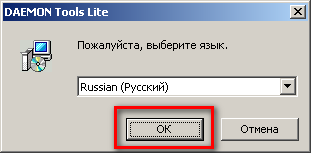

….прочитав лицензионное соглашение жмём «Принимаю» (а куда деваться то?)
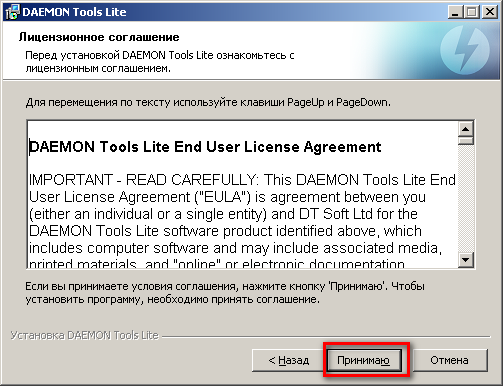
В следующем пункте нужно выбрать тип лицензии Daemon Tools. Если Вы не покупали полную лицензию, и у вас нету специального цифрового ключа, выданного техподдержкой - выбирайте «Бесплатная лицензия»:
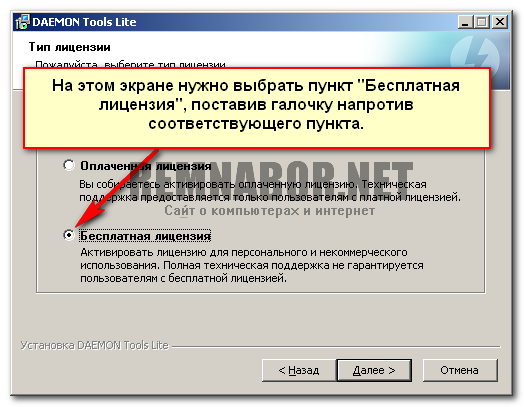
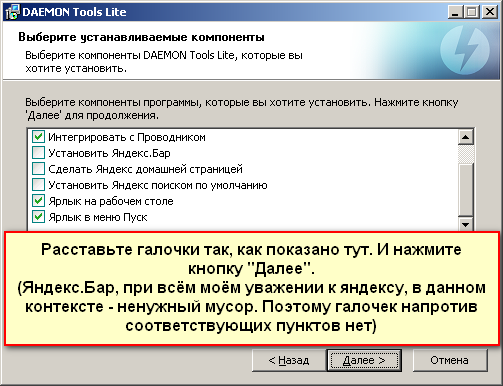
Ну и в последних пунктах можно изменить путь установки программы. Можно просто смело тиснуть «Далее», если вы по каким-то причинам слабо понимаете что это такое, и для чего оно надо:

Нажмите «Готово». Выскочит окошко с интернет-сайтом производителя. Просто закройте его. Всё.

Открытие образа
Обычно, после вышеописанной процедуры установки, все файлы образов диска (форматы iso, nrg, mdf, mds) по умолчанию начинают открыватся двойным щелчком левой клавиши мыши при помощи виртуального дисковода Daemon Tools.
Но бывают такие неприятные моменты, что автоматически этого не происходит. В этом случае - читайте инструкцию ниже.
После окончания процесса установки, в системе появится еще один DVD-дисковод. Вкратце, как им пользоваться:
После завершения установки на экране появится главное окно программы. Если его нет - перейдите в «Пуск»->»Программы»->»Daemon tools lite» и выберите там одноимённый пункт. Для добвления нового образа в список нужно нажать соответствующую кнопку (крайняя слева, показана на рисунке). В этот список можно при надобности добавить их не один, а несколько, чтобы потом удобно переключатся между ними.
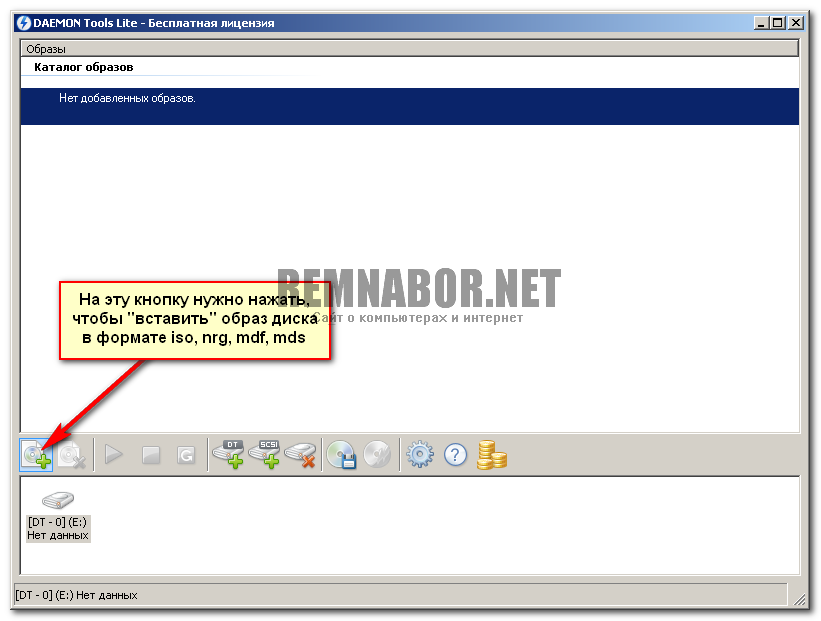
После нажатия на кнопку «Добавить образ» в появившемся окне нужно, как это ни странно 🙂 выбрать нужный образ диска.
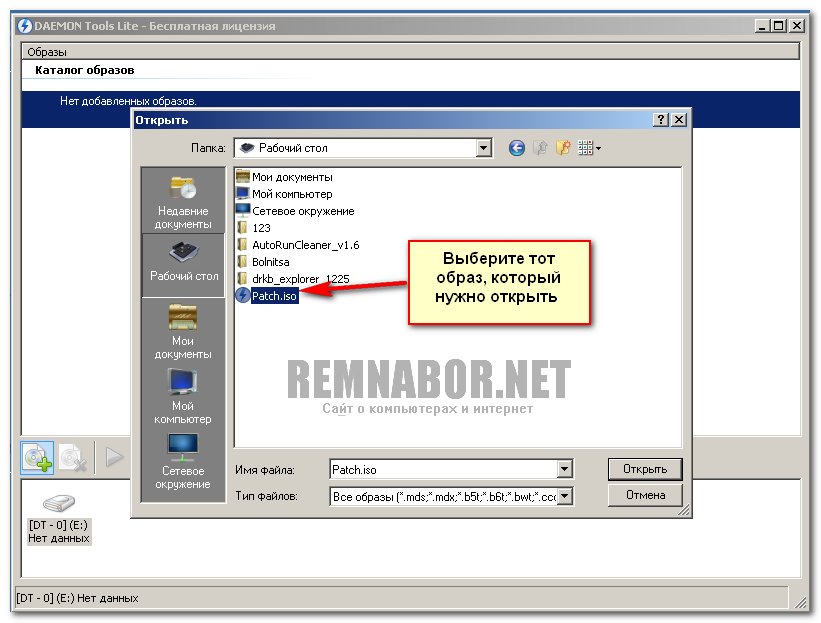
Что такое образ диска?
Образ диска - это "псевдо" диск созданный на Вашем компьютере. С его помощью можно создать эмуляцию того, что у Вас вставлен диск в привод.
В нем содержится всё то, что присутствует в обычном оптическом диске.
Резонный вопрос - а почему бы просто взять и не скопировать диск в папку? Иногда этот способ получается, но чаще возникают ошибки, да и зачем так извращаться мучатся когда можно воспользоваться программами, специально предназначенными для этих целей.
Для чего нужен образ диска?
В наше время программы и игры на диски редко покупают. Их время постепенно уходит. Теперь скорость интернета позволяет скачивать игру размером в 10 Гб примерно за 5 минут (зависит от скорости Вашего провайдера). Да и зачем платить за расходные материалы для DVD/CD дисков (а они включаются в общую сумму стоимости), когда можно скачать игру/программу с официального сайта или трекера. Поэтому произодители переходят на "бездисковое" производство и упаковывают свои утилиты в своего рода " " с основными iso
mdf
mds
и nrg
.
Как создать / изменить / открыть форматы iso mdf mds nrg ???
Существует более десятка программ для работы с этими форматами.
В чем их суть? - Они открывают эти файлы и позволяют создавать виртуальный диск, на который записывается "псевдодиск" из образа, и система с программой думают что у Вас в дисковод вставлен обычный диск и позволяют с ним работать точно так же, как с обычным диском. Вот только фишка вся в том, что в приводе то пусто
Итак, наиболее распространенными программами для работы с образами дисков являются: , и .
Все они имеют пробные (Trial) версии и Вы их можете скачать с официальных сайтов, которые я представил выше.
Так же существуют бесплатные программы для этих целей - это , и . Разумеется это не полный список, но для ознакомления достаточно.
Файл ISO - образ данных CD или DVD диска, основан на стандарте ISO-9660. Файл-образ содержит точную копию физического компакт-диска: данные, информацию о файловой системе, структуру директорий, атрибуты файлов и загрузочную информацию. Он самый распространенный и является основным для всех программ этого рода.
Файлы MDF и MDS - это формат .
Файлы NRG - формат .
Как создать / открыть / изменить образ диска?
Нужно воспользоваться одной из программ, указанных выше.
Принцип у всех одинаковый, я Вам покажу на примере, установленной у меня уже давно, UltraISO
.
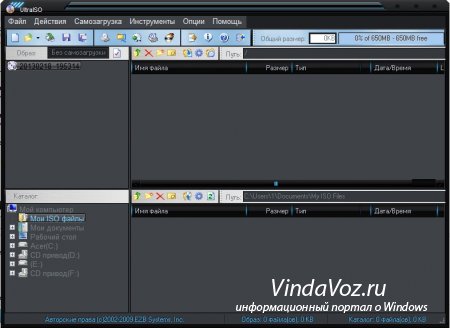
Начнем по порядку.
Предположим, у Вас есть файл с расширением .iso
и Вам хочется открыть и узнать что там или установить его.
1) Устанавливаем программу. Перезагружаемся
2) Открываем файл как обычно, щелкнув 2 раза ЛКМ

Вот и всё. Открыли. А дальше что?
Можно установить образ , смонтировав его:
1 вариант.
Щелкаем ПКМ на файле и выбираем Смонтировать на диск . У каждой программы по своему, но принцип тот же. В УльтраИСО у меня, например нужно вначале выбрать пункт с названием программы, а потом уже выбрать нужный пункт.
Скачать программу для открытия, монтирования и запуска скачанных с Интернета файлов mds и mdf, ccd и bin/cue, ISO и ISZ, cdi, bwt, nrg и прочих форматов
Как открыть образ, созданный в формате ISO, что это за странный файл NRG, чем запустить какие-то MDS и MDF, оказавшиеся в скачанном архиве вместо долгожданной игры или программки..
И вообще, я целый день качал, а тут... Черт те что напихано в архив, но только не обещанный нормальный фильм или игра...
Alcohol 120%/52% или что делать с mdf, nrg, iso..
Примерно такой укор довелось услышать недавно и мне. Человек, ранее ещё не сталкивающийся с подобными форматами, просто не мог понять, что это за ISO такое, вместо обещанного ..
Итак, самые распространенные форматы снятых образов CD/DVD дисков:
- MDS и MDF - родные форматы программ Alcohol 120% и Alcohol 52%
- NRG - формат, являющийся родным для продуктов компании Ahead Nero
- ISO, ISZ (сжатый ISO) - самый распространенный формат, являющийся "своим" для любой программы, начиная от архиватора WinRar, и заканчивая спец. программами типа UltraISO, ISO Commander, IsoBuster..., созданных для создания и расширенного редактирования уже имеющихся образов папок с файлами или целых CD/DVD дисков.
Как и чем открыть mdf, nrg, iso образы
1. Самыми мощными, продвинутыми и популярными программами для создания и эмуляции виртуальных приводов, для успешного открытия и запуска через них скачанных образов в mdf, nrg, iso форматах, можно считать лишь несколько программ.
2. Самыми безопасными для системы, из всех этих программ, являются программы-эмуляторы (платная) и (Free), которые прекрасно распознают и работают практически со всеми существующими сегодня форматами образов.
Alcohol120% / Alcohol52% - установка и начало работы
Если вдруг, при первом запуске Alcohol, программа почему-либо сама не спросит о создании виртуального диска, то выполните этот шаг самостоятельно, из интерфейса программки.

создание виртуального привода программой Alcohol120
2. После перезагрузки системы, зайдя в «Мой компьютер», видим, что у нас появился дополнительный CD/DVD привод, позволяющий монтировать и запускать скачанные образы любого формата, хоть MDS, хоть ISO, хоть еще двух десятков прочих форматов.

вновь созданный виртуальный DVD дисковод
Как монтировать / запускать mdf, nrg, iso фалы-образы:
1. Все очень просто. Щелкаем по созданному нами приводу правой кнопкой мышки и выбираем пункт «Монтировать Образ». В открывшемся диалоговом окне указываем наш mdf - nrg - iso образ:

меню виртуального привода
2. Другой способ открытия файлов mdf, nrg, iso образа:
Скачав и распаковав архив с образом какой-либо игры или программки, щелкаем правой кнопкой мышки уже по этому образу. У нас появится два варианта:
Первый вариант. Указать сразу наш виртуальный привод, в который следует монтировать образ
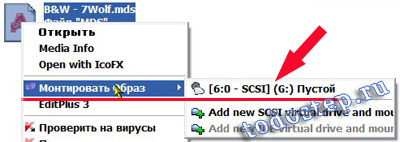
монтировать выбранный образ
Второй вариант. Если в контекстном меню не появилась строка «Монтировать Образ», то жмем пункт «Открыть», и в диспетчере выбора программ указываем нашу программу Alcohol52%.

Примечание : не забываем поставить галочку (Использовать её для...). Теперь все файлы данного формата будут открываться непосредственно программой Alcohol, избавив нас от необходимости выбора при каждом открытии mdf, nrg, iso образов.
Ну и на посошок:
Конечно же, способов открыть образ намного больше, главное, что понятен сам принцип. Не поленитесь, прогуляйтесь по настройкам программы, выставьте ассоциации файлов, запустите программу на поиск всех mdf, nrg, iso образов, находящихся на компьютере, выполните прочие подобные мелочи, значительно упрощающие последующие запуски и открытие образов CD/DVD дисков с фильмами, музыкой, играми...
Как установить игру с расширением mdf?
Ответ мастера:
Многие пользователи компьютеров, любящие в свободное время поиграть в «стрелялки», привыкли создавать образы дисков с расширением mdf. С помощью образа сохраняется жизнь диска, но чтобы смонтировать образ, необходимы специальные программы.
Открыть файл, имеющий расширение mdf, или, по-другому, смонтировать его на виртуальное устройство, с помощью программы Alcohol 120% можно. Установив эту программу, необходимо создать виртуальный привод (который существует лишь в операционной системе). И для этой цели нужно запустить программу и выставить количество дисков (приводов).
В настройках программы слева есть раздел «Виртуальный диск», а в правой – появятся настройки, где мы должны заменить список значений с «0» на «1». Обычно используют всего один виртуальный диск. Затем с помощью программы находим на винчестере образы дисков. Для этого в главном окне программы кликните на ссылку «Поиск образов» и а раскрывшемся окне выбираем место поиска. Эту процедуру можно провести в выпадающем списке, при этом указав директорию, раздел диска или же «Мой компьютер». Для результата нажимаем кнопку «Поиск».
После окончания поиска в окне программы справа должны появиться один или же несколько файлов, вы их выделите, используя клавиши Ctrl + A. Нажмите на файлах правой кнопкой мыши и выберите в контекстном меню строку «Добавить выбранные файлы».
Чтобы смонтировать образ, необходимо щелкнуть два раза в главном окне по названию игрового диска, а затем можно приступать к установке игры. Процедура ее установки не отличается ничем от похожей операции с CD/DVD-диска.
Следуйте указаниям мастера установки при инсталляции, необходимо практически везде нажимать кнопку «Далее» или Next. Если захотите сменить папку размещения файлов игры, то в соответствующем окне нажмите «Обзор» и выберите другой путь сохранения, затем нажмите Enter. На последнем этапе мастер предложит поставить отметку около пункта «Запустить по завершению установки». Если вы желаете сразу игру запустить, то активируйте данную опцию.
